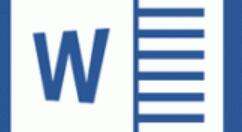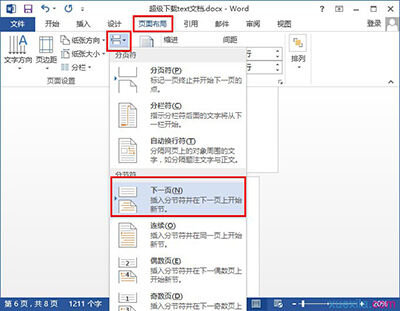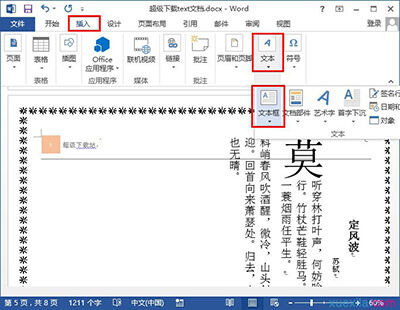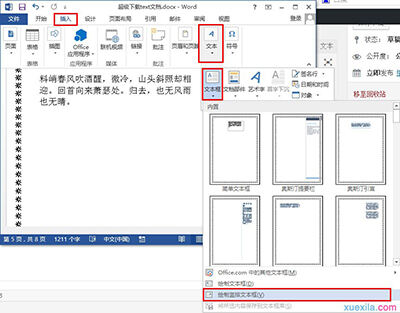word2013中修改文字方向的操作流程
办公教程导读
收集整理了【word2013中修改文字方向的操作流程】办公软件教程,小编现在分享给大家,供广大互联网技能从业者学习和参考。文章包含385字,纯文字阅读大概需要1分钟。
办公教程内容图文
一、如果你只是要修改对应页面的文字方向,现在该页面的前一页面单击“页面布局”,插入一个分页符,如下图所示,这样可以保证你只修改一个页面的文字方向,不会整个文档的文字方向都被修改;
二、随后单击要修改文字的页面,选择“页面布局——文字方向——垂直”即可;
三、如果你发现文字方向无法修改的话,可以选择插入一个文本框:插入——文本——文本框;
四、选择“绘制竖排文本框”,之后将文字粘贴到里面,之后右键该文本框,选择“无填充颜色”,“无轮廓”即可。
以上这里为各位分享了word2013中修改文字方向的操作流程。有需要的朋友赶快来看看本篇文章吧。